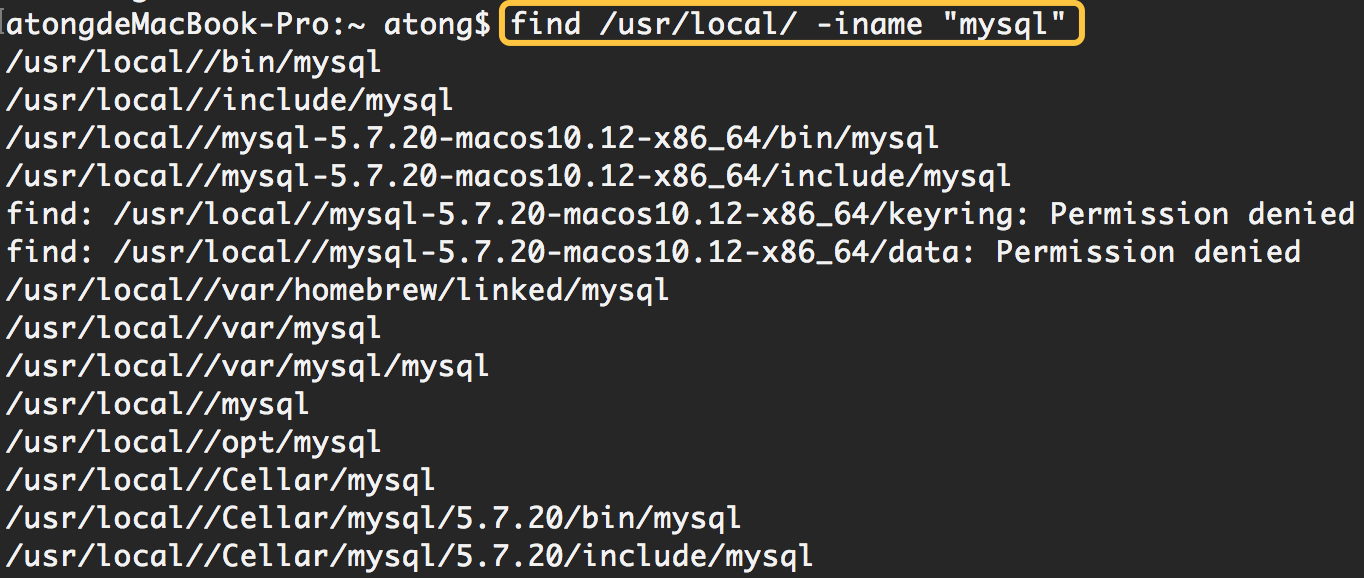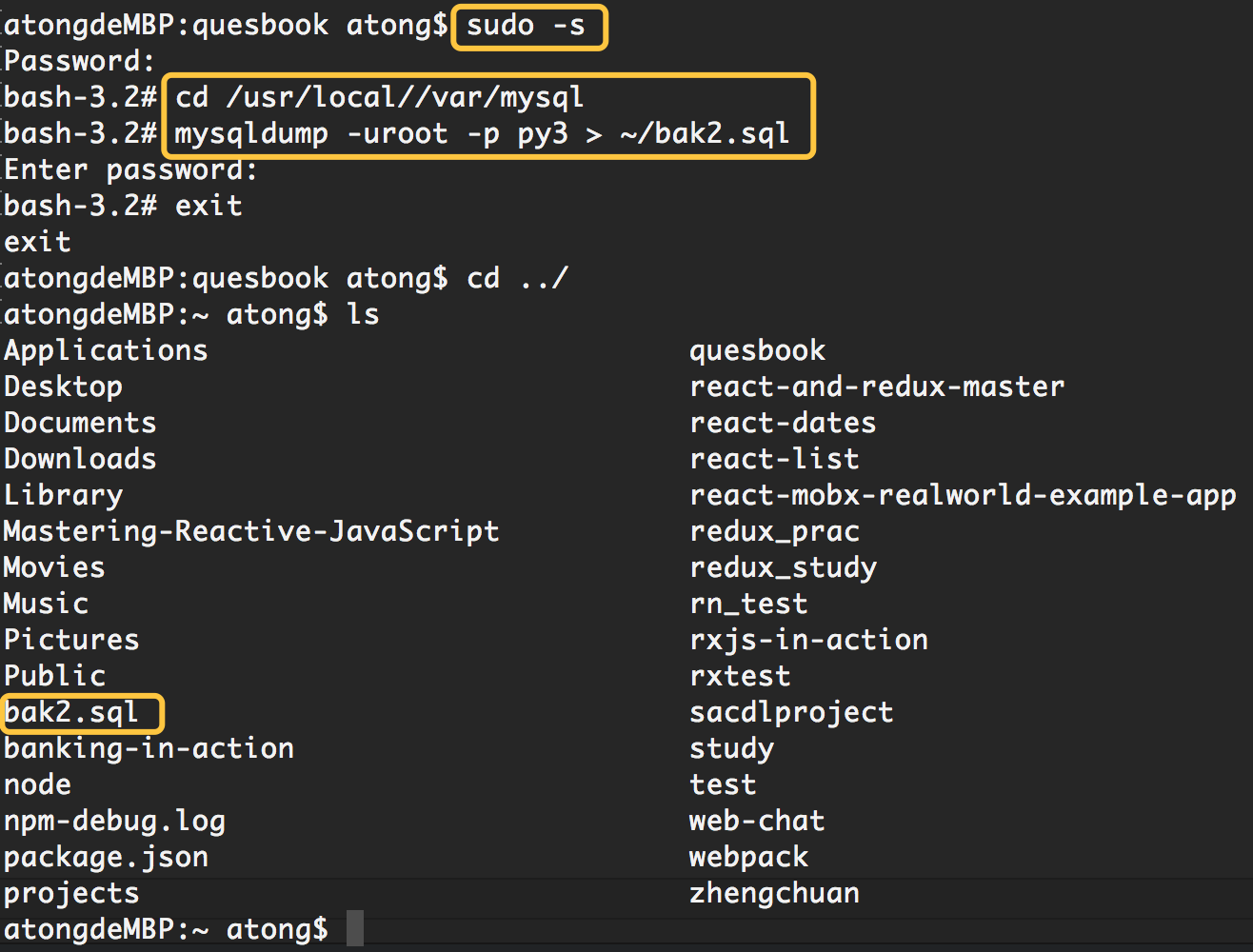01 MySQL 基础
数据库简介
当前使用的数据库,主要分为两类
- 文档型,如sqlite,就是一个文件,通过对文件的复制完成数据库的复制
- 服务型,如mysql、postgre,数据存储在一个物理文件中,但是需要使用终端以tcp/ip协议连接,进行数据库的读写操作
如果你希望某台电脑成为一个数据库,你需要给这台电脑装一个服务端,如果你想访问这个数据库,你还要再装一个客户端。通过客户端去访问服务端。
客户端和服务端可以装在同一台电脑,也可以不装在同一台电脑。
E-R 模型
- 当前 物理的数据库 都是按照 E-R模型 进行设计的
- E 表示 entry,实体
- R 表示 relationship,关系
- 一个实体转换为数据库中的一个表
- 关系描述两个实体之间的对应规则,包括
- 一对一
- 一对多
- 多对多
- 关系转换为数据库表中的一个列 *在关系型数据库中一行就是一个对象 ( 关系也是数据,也需要被存储 )
数据库操作
- 创建数据库
create database 数据库名 charset=utf8;
注意:指定字符集哦
- 删除数据库
drop database 数据库名;
- 切换数据库
use 数据库名;
- 查看当前选择的数据库
select database();表操作
- 查看当前数据库中所有表
show tables;
- 创建表
-
auto_increment表示自动增长
create table 表名(列及类型); 如: create table students( id int auto_increment primary key, sname varchar(10) not null ); -
修改表
alter table 表名 add|change|drop 列名 类型;
如:
alter table students add birthday datetime;
修改表实际上就是增加列、修改列、删除列
修改列的时候,列的名字是不能修改的,只能修改列的类型- 删除表
drop table 表名;- 查看表结构
desc 表名;- 更改表名称
rename table 原表名 to 新表名;- 查看表的创建语句
show create table '表名'; -
数据操作
- 查询
select * from 表名- 增加
全列插入:insert into 表名 values(...) 缺省插入:insert into 表名(列1,...) values(值1,...) 同时插入多条数据:insert into 表名 values(...),(...)...; 或insert into 表名(列1,...) values(值1,...),(值1,...)...;- 主键列是自动增长,但是在全列插入时需要占位,通常使用0,插入成功后以实际数据为准
- 修改
update 表名 set 列1=值1,... where 条件- 删除
delete from 表名 where 条件- 逻辑删除,本质就是修改操作update
alter table students add isdelete bit default 0; 如果需要删除则 update students isdelete=1 where ...;
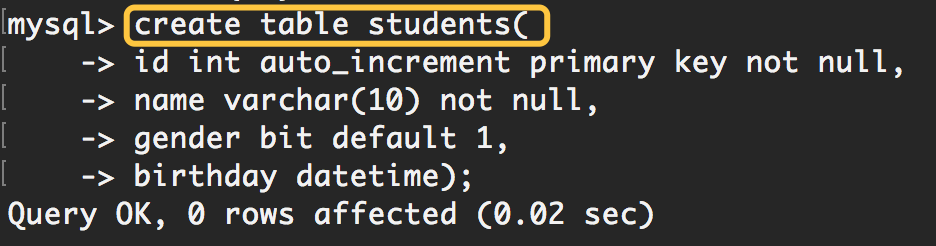
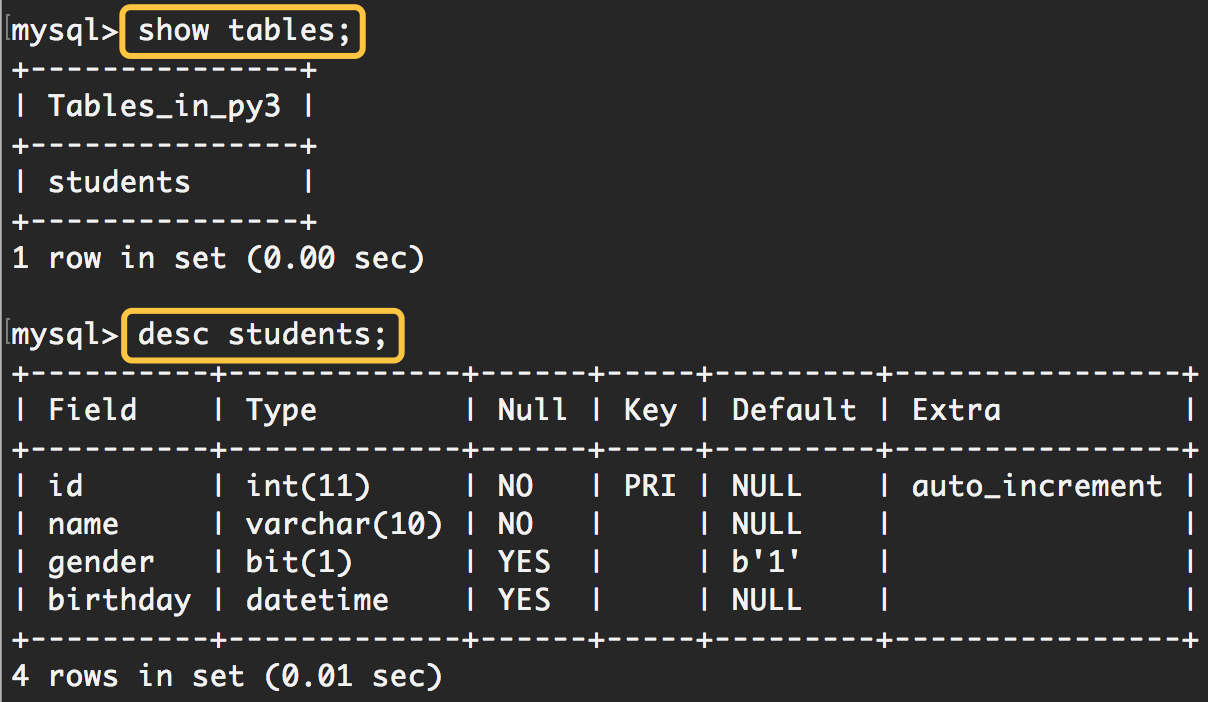
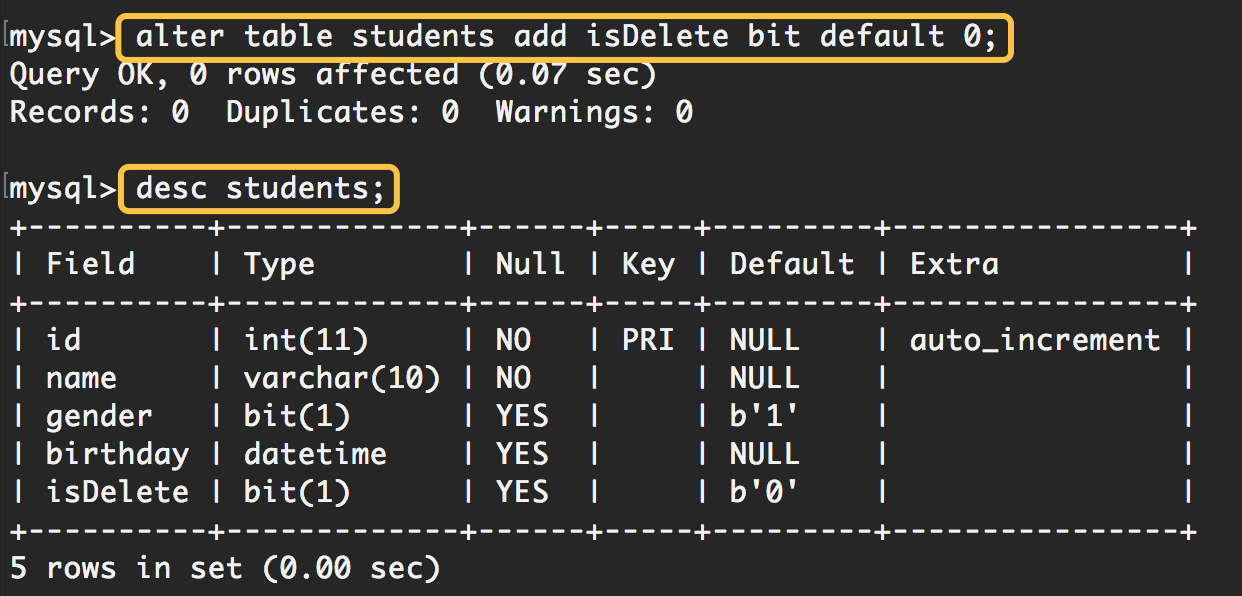
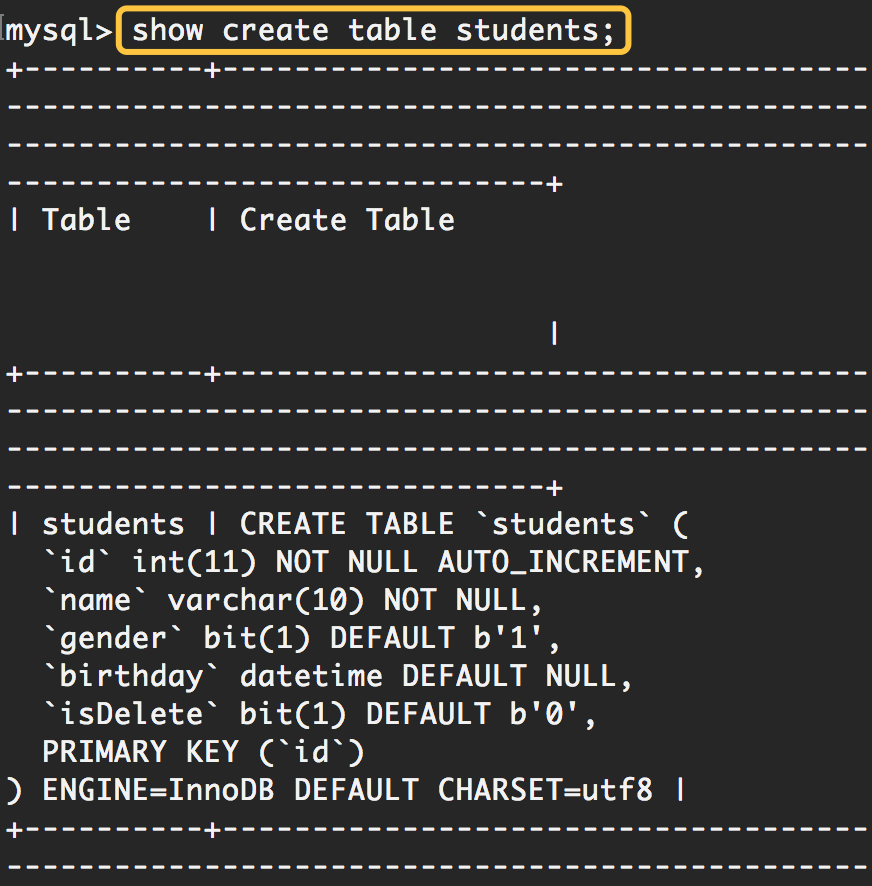
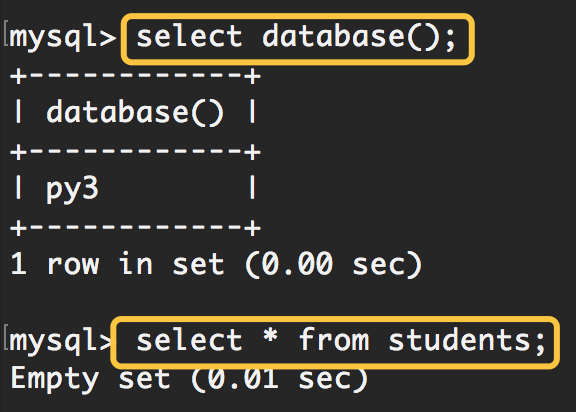
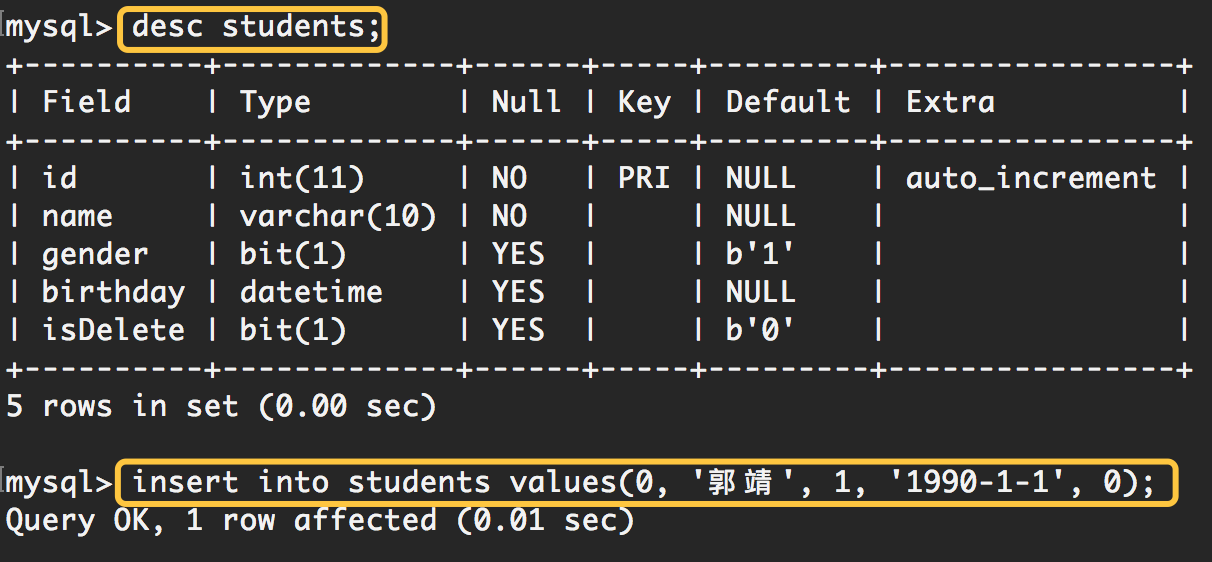
全列插入的时候要注意,你添加数据的顺序要和表的结构一致。
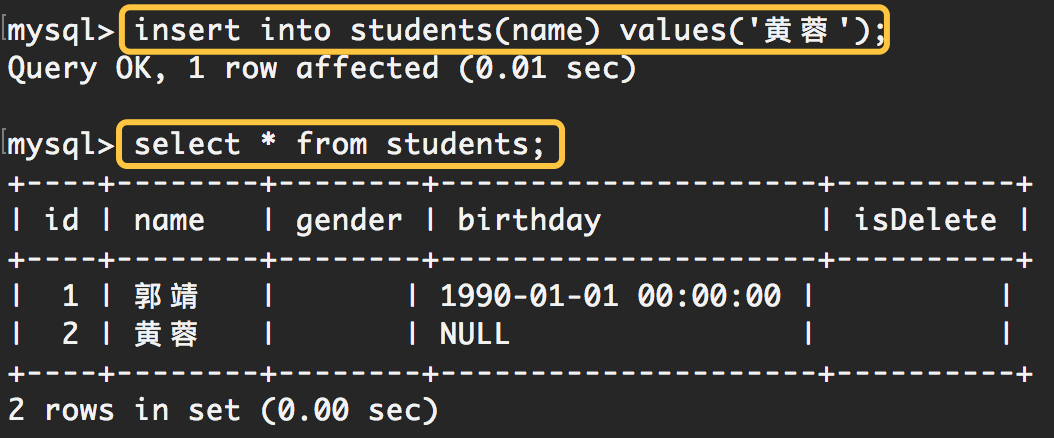
只要 insert 一次就会产生一个新的行
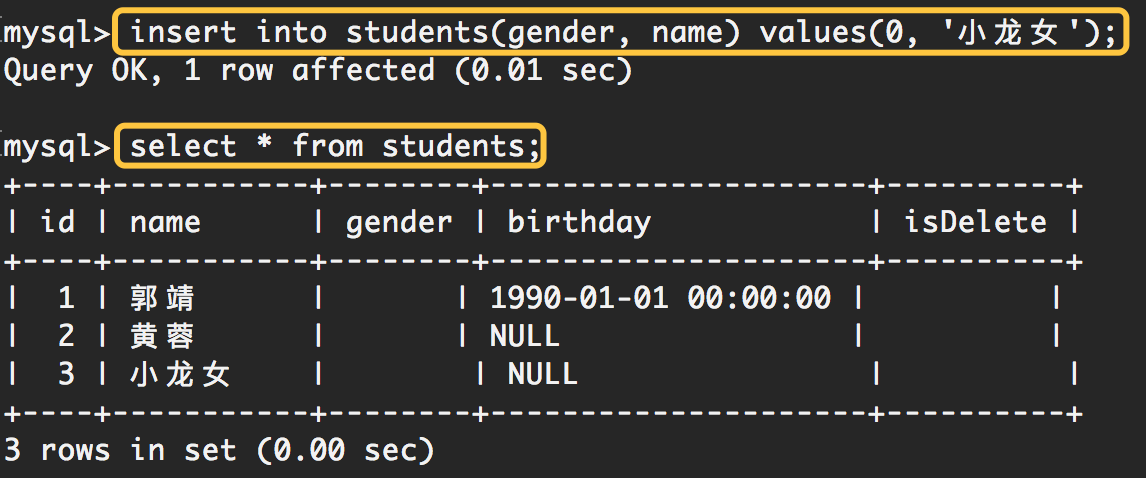
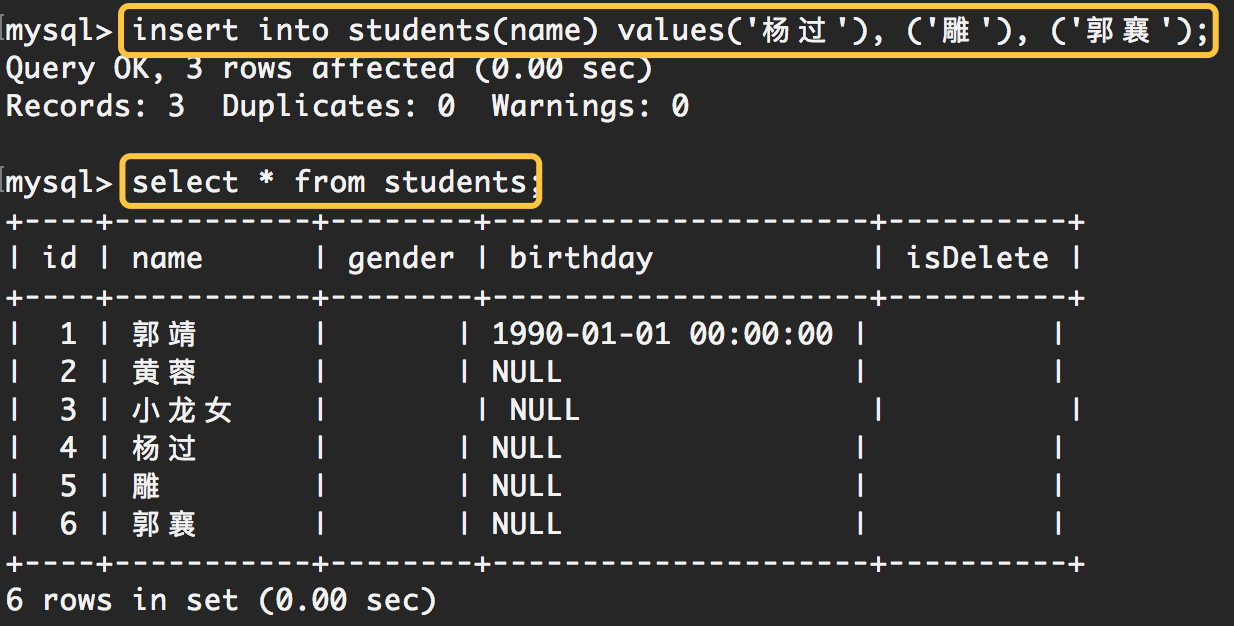
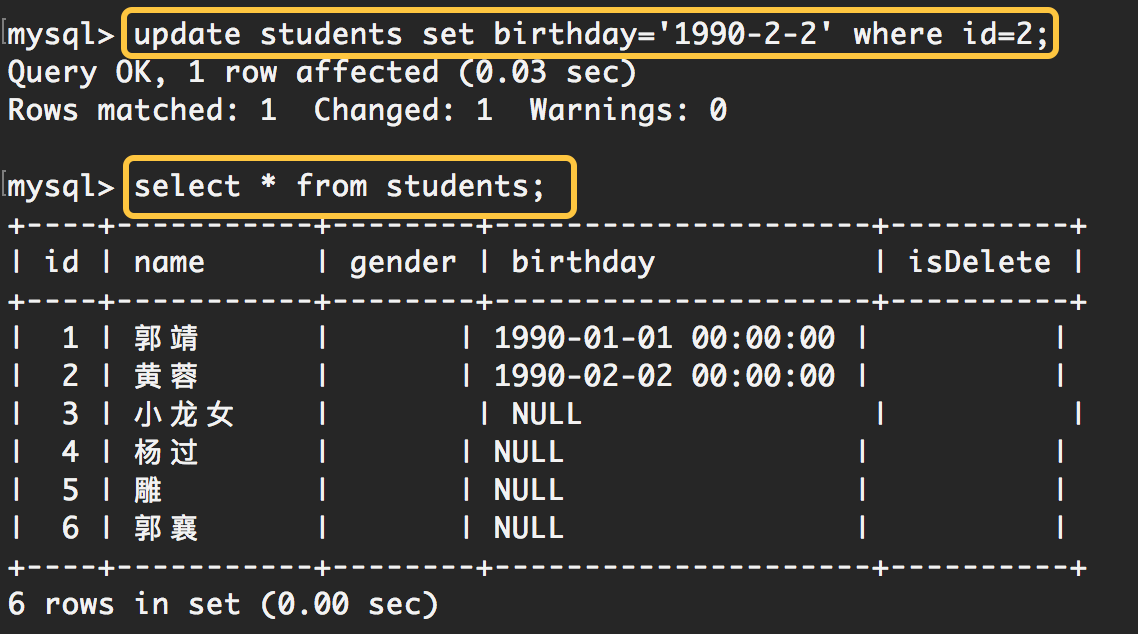
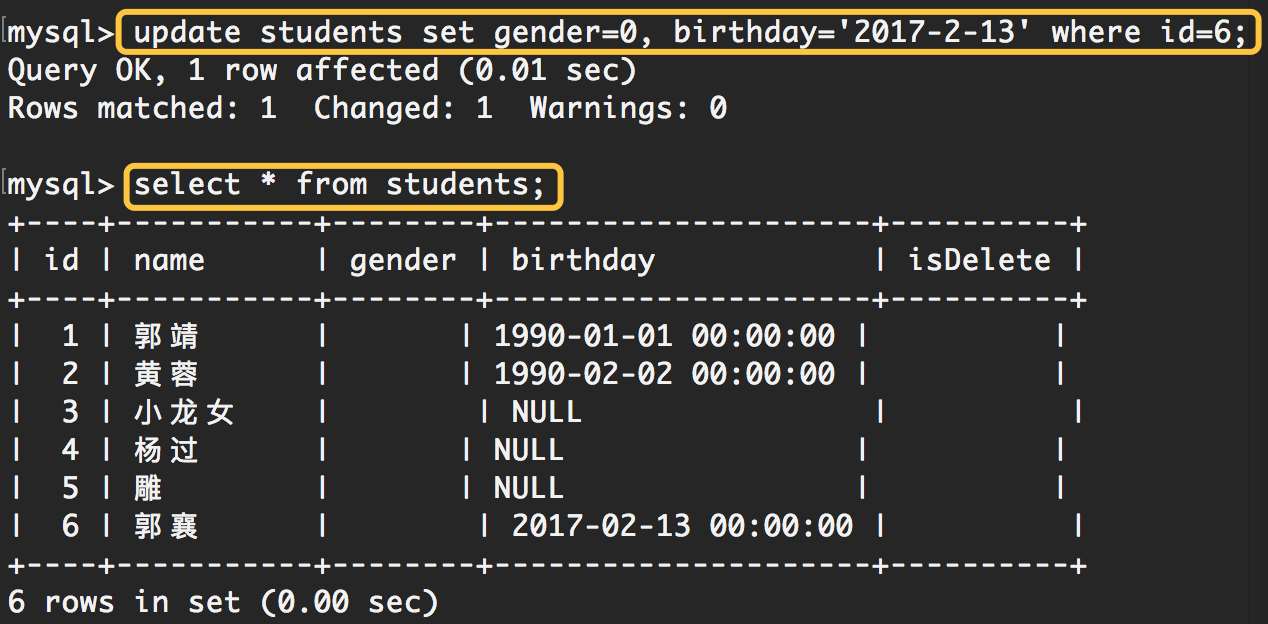
物理删除
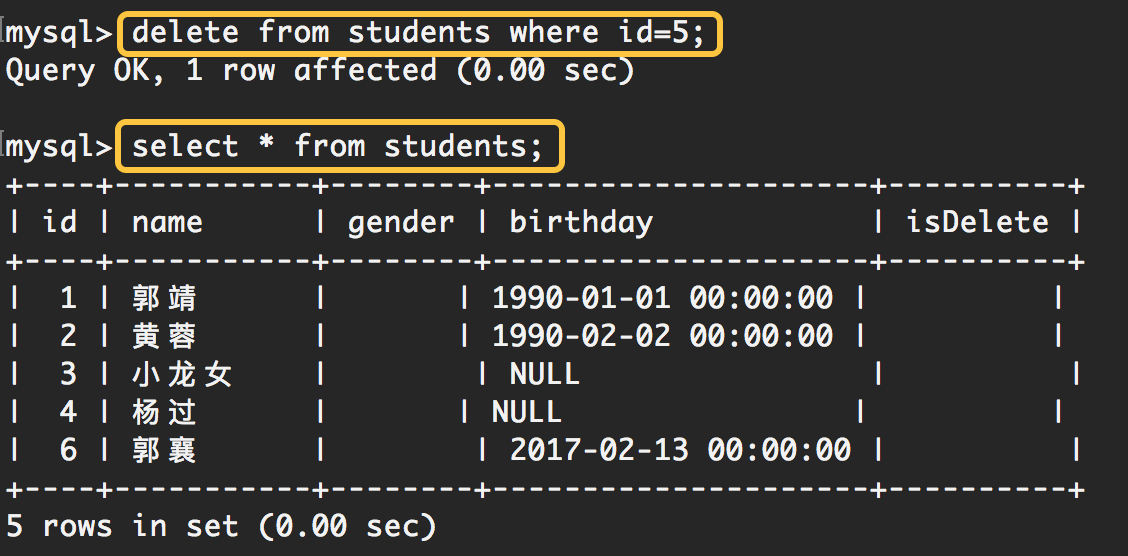
逻辑删除
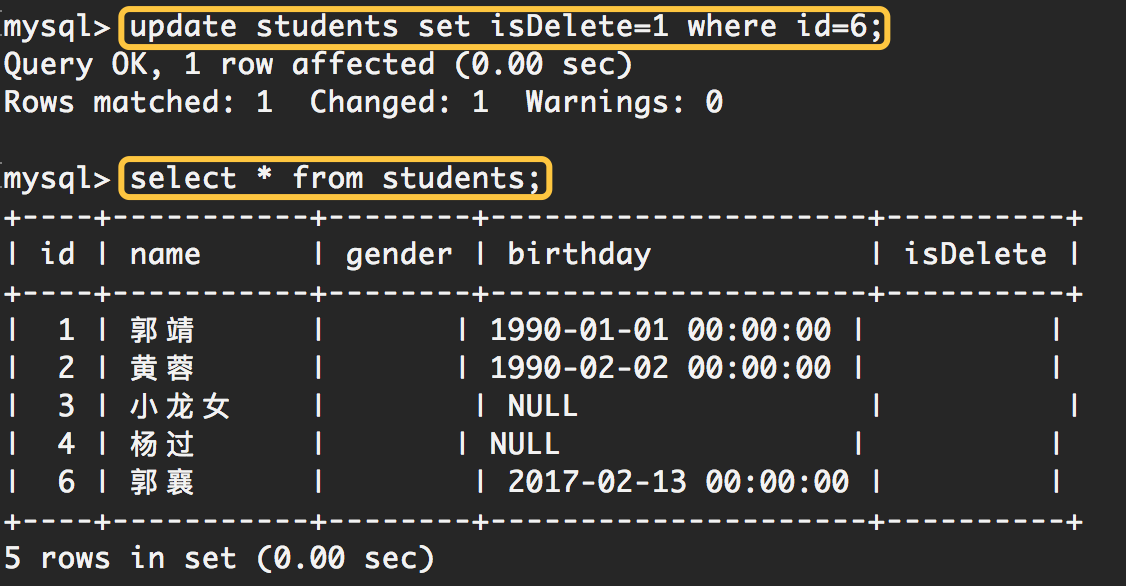
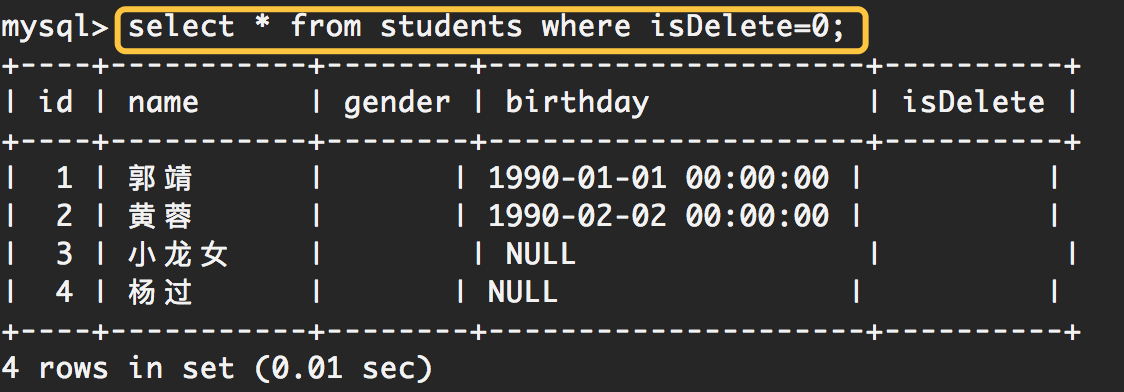
-
备份与恢复
数据备份
- 进入超级管理员
sudo -s- 进入mysql库目录
cd /var/lib/mysql- 运行mysqldump命令
mysqldump –uroot –p 数据库名 > ~/Desktop/备份文件.sql; 按提示输入mysql的密码数据恢复
-
连接mysqk,创建数据库
-
退出连接,执行如下命令
mysql -uroot –p 数据库名 < ~/Desktop/备份文件.sql 根据提示输入mysql密码